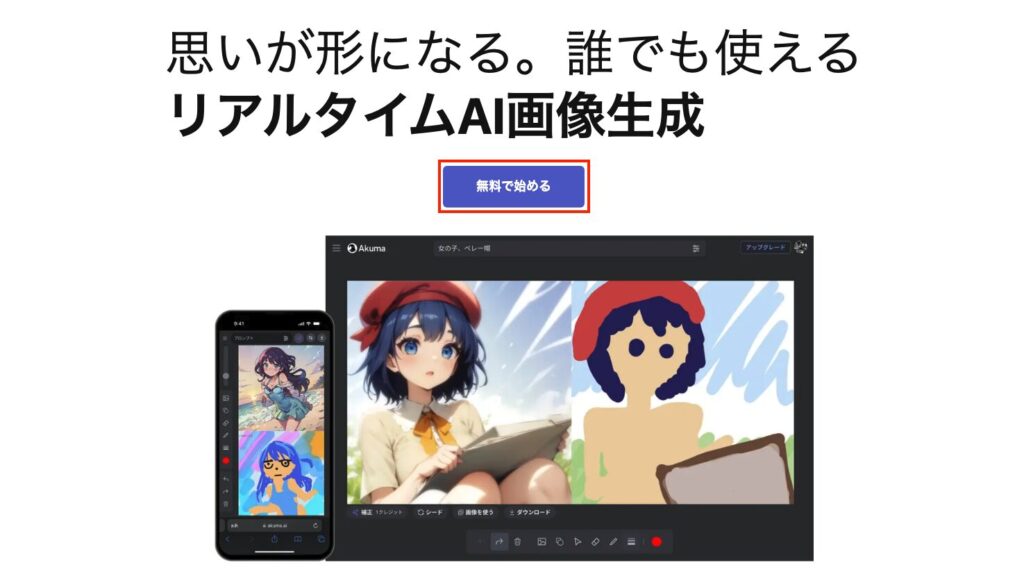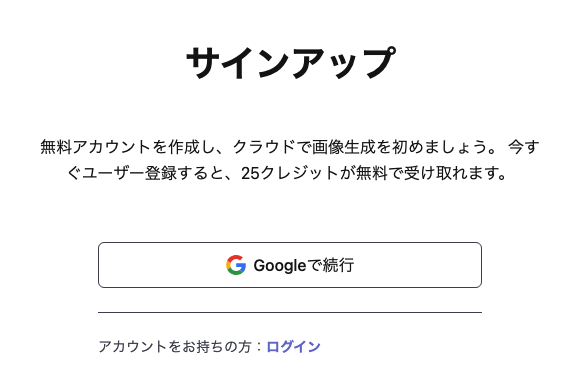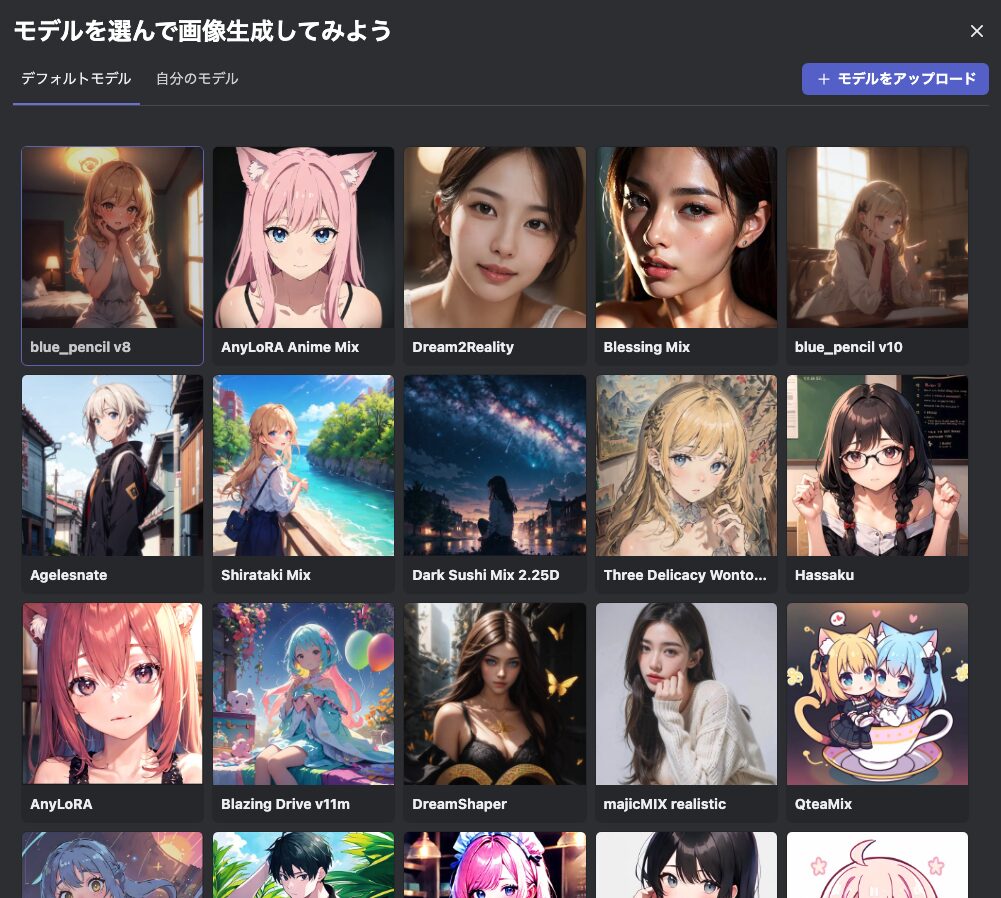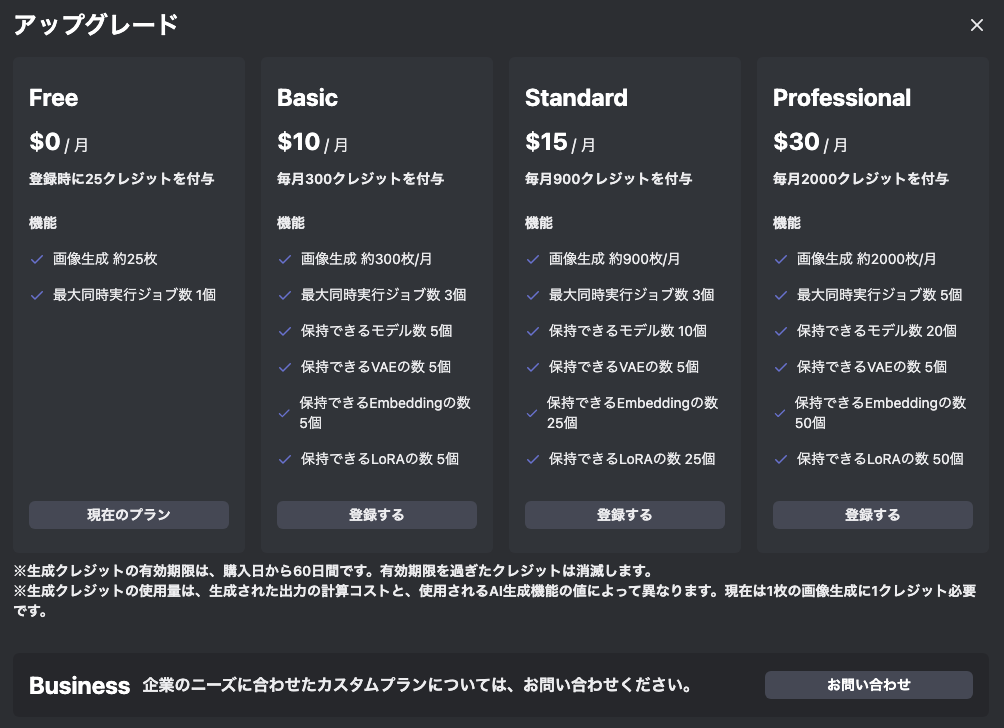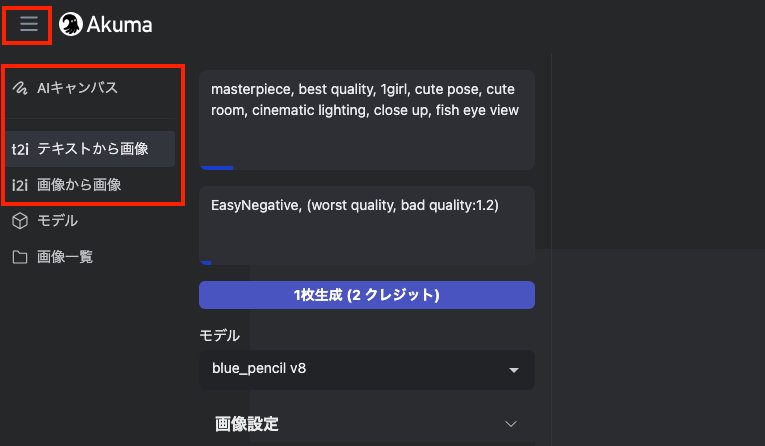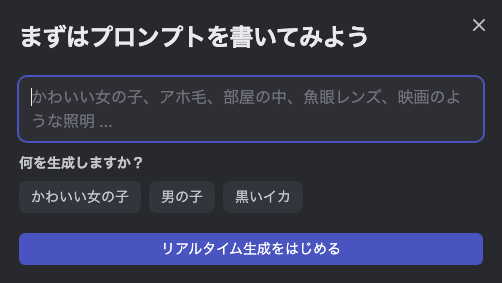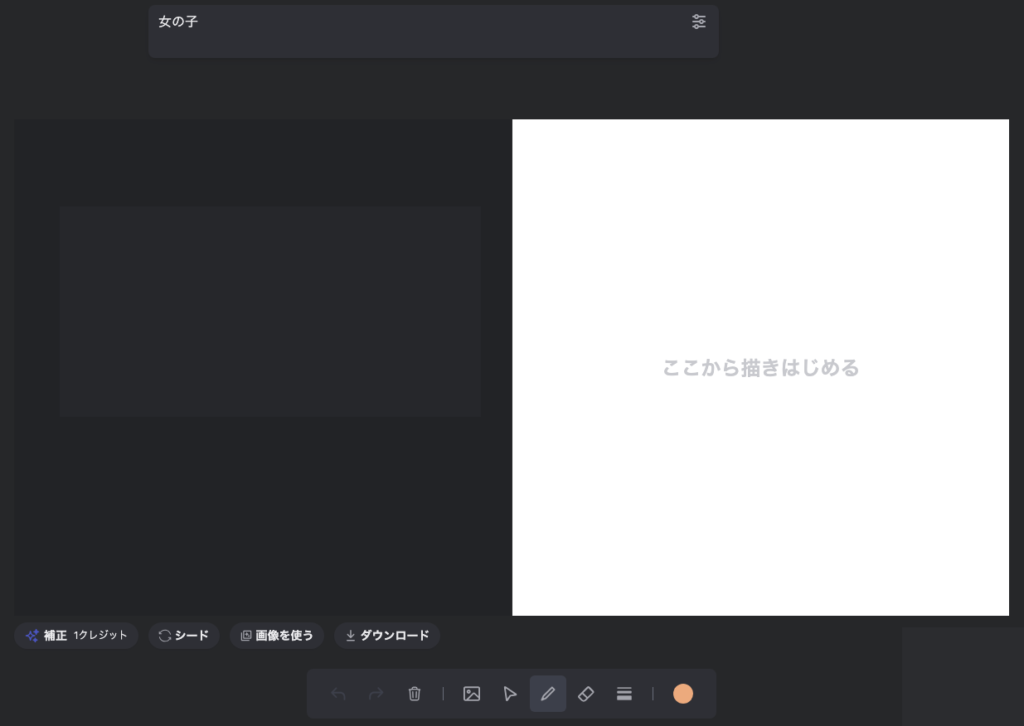AkumaはWeb上で利用可能な画像生成サービスです。
Stable Diffusionをベースとしたサービスであり、生成される画像のクオリティは勿論高いのですが、「リアルタイムAI画像生成」と呼ばれるユニークな機能が追加されたことで表現の幅が更に広がりました。
運営組織はKinkaku株式会社という名称の日本企業で、Akuma.aiがメインプロダクトのようです。2020年に設立されたとのことですが、これからも邁進いただきたいですね(日本贔屓)
Akumaの利用にはアカウントの登録が必須であるため、まずはアカウント登録方法から紹介してきましょう。
それにしてもAkumaって名前はなかなか攻めてますね。
アカウント登録方法
①任意のWebブラウザからAkumaにアクセスする
https://akuma.ai/jaにアクセスし「無料で始める」をクリックします。
②ログイン方式を選択する
任意(1種類)のログイン方式を選択します。
2024年2月時点で選択可能なログイン方式はGoogleアカウント連携のみです。
③モデルを選択する(任意)
アカウント登録後に画面が画像生成ページへ遷移し、そのまま画像生成を促されます。
生成を行うのであれば画面に従ってモデルを選択しますが、そうで無ければ右上の「☓」をクリックして閉じても構いません。
④ログインできていることを確認する
画像生成ページが表示されており、画面右上に初回登録分の25クレジット(2024年2月現在)が表示されていれば正常にログインが完了しています。
利用料金について
2024年2月時点では登録時に使い切りの25クレジットがもらえますが、無料プランだとクレジットのリセットや補充が無いので、継続的に利用するのであればアップグレード(サブスクリプション登録)が必要です。
Akumaで出来ること
Akumaでは主に画像生成が可能であり、ログイン後のページで画面左上の「≡」をクリックするとメニューが展開されます。
以下、各機能の紹介をしていきます。
AIキャンバス
フリーハンドで描いた絵をAIがリアルタイムで補正してくれる機能です。
「AIキャンバス」にアクセスすると「まずはプロンプトを書いてみよう」と促されるので、書きたいものをイメージしてプロンプト(生成したい画像をAIに説明するための文)を入力します。
プロンプトを入力し「リアルタイム生成をはじめる」をクリックするとキャンバス画面が開くので、あとはもう自由に書いていきます。
プロンプトに入力した内容によってAIの補正する傾向が変化するほか、シード値(生成画像全体の傾向を決める値)もリアルタイムで変えることが出来るため、基本的に表現出来ないことは無いものかと思われます。
実際に生成してみた様子はコチラ↓
ご覧のように、どれだけ稚拙な絵を書いたとしてもAIがいい感じに補正してくれます。
以下、AIキャンバスで利用可能な各種項目をざっくりまとめます。
| スタイル | AIが補正する画像の傾向 「アニメ調」「線画」「なし」から選べる |
| AIの強さ | AIがどの程度補正するか。0.1〜0.9の範囲で選べる |
| シード値 | 画像全体の傾向 シード値が変わらなければ構図も基本的には変わらない |
| 補正(1クレジット消費) | AIが補正した画像を更に補正する機能 基本的に綺麗になる |
| 画像を使う | AIが補正した画像をキャンバスにコピーする |
| ダウンロード | 最終的にAIが生成した画像のダウンロード |
テキストから画像生成
入力されたプロンプトをもとに画像を生成する機能です。
「テキストから画像」にアクセスし、プロンプトを入力してモデルや大きさなどを選択すると画像が生成されます。
消費クレジットは生成1枚につき1クレジットですが、高解像度モードを有効にしている場合は倍の2クレジットを消費します。
とりあえずデフォルト設定のまま試しに作ってみた画像が以下。
テキストからの画像生成は他の生成AIでもよくある機能ですが、Akumaの場合はオプションが豊富にあるので、駆使すればきっと好みの画像を生成できるかと思われます。
以下、「テキストから画像」で利用可能な項目を抜粋してまとめます(AIキャンバスで説明した項目は割愛)
| プロンプト | AIに生成させたい画像の説明 日本語も入力可能 |
| ネガティブプロンプト | AIに生成させたくない画像の説明 |
| モデル | 生成する画像の傾向をまとめたフォーマット 例えばアニメ調や実写風などの傾向はモデルで決まる |
| VAE | 画像の品質を上げるためのエンコーダー VAEの種類によって画像の品質が変わったりする |
| ステップ数 | 1枚の画像生成における処理数 数値が高い方が繊細な描写になりやすい(が時間は掛かる) |
| Embedding | 画像を補正するオプション 内容は様々だが特定の目的に特化していることが多い |
| LoRA | 生成する画像の傾向をまとめたフォーマット モデルを補助する形で使われる |
超ざっくりとした説明ですが、このあたりの用語はほぼ全てStable Diffusionが発祥かと思われます。
なお、上記項目の一部は次に紹介する「画像から画像生成」でも利用できたりします。
画像から画像生成
入力されたプロンプトと、手持ちの画像をもとに新たな画像を生成する機能です。
メニューから「画像から画像」にアクセスし、生成元の画像をアップロードしたうえでプロンプトやモデルを設定すると画像が生成されます。
消費クレジットは生成1枚につき1クレジットです。「テキストから画像生成」と異なり高解像度モードはありません。
それでは試しにと、AIキャンバスで生成した画像を元に新たな画像を生成した結果を以下に載せてみます。
ちなみにモデルやプロンプトはデフォルト設定です。
絵の雰囲気が大きく変わっていますが、シード値を固定すれば同じ構図でAIがリメイクしてくれるかもしれません。
使用した感想
画像生成自体のクオリティが十分に高く扱いやすいサービスです。
それに加えて最近リリースされた「AIキャンバス」機能がまぁ面白いですね。似たような機能は例えばLeonardo.AiにもありますがAkumaの方がオプションが多く細かい調整が可能なので、表現したいものが明確であればこちらの方が良いかもしれません。